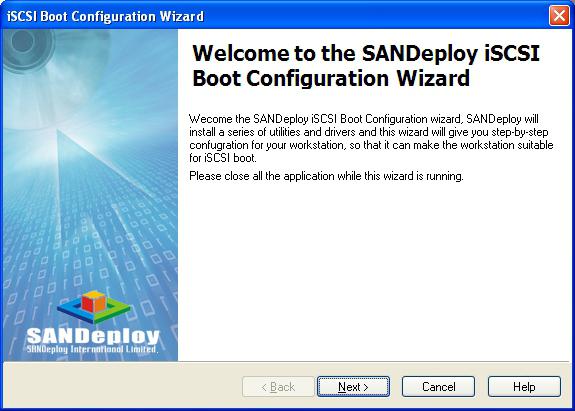Šiuolaikiniai kompiuteriai leidžia vartotojamsDvigubos įkrovos kelios operacinės sistemos. Pati „Windows“ siūlo tą pačią parinktį, tai yra, jūs galite įdiegti „Windows 8“ kartu su 7 versija ir palaikyti abiejų operacinių sistemų darbinę būklę. Dvigubas sistemos paleidimas turi daug privalumų: prieš atlikdami galutinį pasirinkimą galite išbandyti pagrindinį OS naujinimo peržiūros diską (pvz., „Windows 8“) arba išbandyti visiškai kitokį apvalkalą (pvz., „Ubuntu“), kad pamatytumėte siūlomų pakeitimų ir funkcijų apimtį. . Tačiau vienintelė problema yra ta, kad tikrai nėra paprasto būdo visiškai pašalinti įdiegtą operacinę sistemą. Bet kokiu atveju, formatuodami skaidinį, dažnai susidursite su problemomis įkrovos meniu.

Kam skirtos dvi operacinės sistemos ir ar ji visada gera?
Įprastoje dvigubo įkrovos kompiuterio sąrankojeantrajame standžiojo disko skaidinyje yra naujesnė „Windows“ versija arba „Linux“ diegimas. Nors tai gali būti naudinga, kai jūsų programoms ar įrenginiams reikalingos skirtingos operacinės sistemos, abu korpusai užima daug vietos diske. Antrąją OS galite pašalinti nepažeisdami originalios operacinės sistemos funkcionalumo, tačiau pašalinę originalų apvalkalą, jūsų kompiuteris gali nustoti veikti.
Taigi, kaip pašalinti antrąjį "Windows" iš kompiuterio, norintišvengti duomenų praradimo? Visų pirma turėtumėte sukurti visų failų, susijusių su antrąja OS, atsarginę kopiją, kurią norite išsaugoti. Pašalinus operacinę sistemą, visi išsaugoti duomenys šiame skaidinyje bus prarasti. Tas pats pašalinimo procesas priklauso nuo to, kuris apvalkalas yra įdiegtas jūsų įrenginyje kaip šaltinis. Žemiau pateikiamos dvi galimybės, ką galite padaryti.
Kaip pašalinti antrąjį „Windows 7“ iš kompiuterio sistemoje „Windows 8“
Įkelkite į pagrindinę operacinę sistemą„Windows 8“. „Windows 8“ šablonų srityje spustelėkite „Ieškoti“ ir paieškos juostoje įveskite kompiuterio valdymą. Iš pateiktų rezultatų pasirinkite aukščiau pateiktą meniu punktą.
Norėdami atidaryti langą, spustelėkite „Taip“, skirtą „Windows 8“"Kompiuterio valdymas". Kairiojoje srityje spustelėkite „Disko valdymas“. Jums gali tekti spustelėti rodyklę šalia skirtuko Saugojimas, kad būtų rodoma ši parinktis.

Raskite lygį, kuriame yra antroji operacinėsistema viršutiniame skydelyje. Paprastai šis indikatorius turi disko raidę, pvz., "D" arba "F." Dešiniuoju pelės mygtuku spustelėkite jį ir pasirinkite „Ištrinti“. Tome, pažymėtame „C“, paprastai yra jūsų pagrindinė operacinė sistema, todėl nebandykite ištrinti šio tomo.
Norėdami patvirtinti, spustelėkite „Taip“.„Windows“ ištrins tomą, kuriame yra antroji operacinė sistema. Prarasite visus šiame tome saugomus failus ir duomenis. Kaip iš kompiuterio pašalinti antrąjį „Windows 7“, kad būtų atlaisvinta daugiau atminties?
Pakeisti skaidinio dydį
Jei norite, išvalykite atitinkamą disko skaidinįnorite atkurti kitos operacinės sistemos naudojamą disko vietą. Apatiniame skydelyje raskite diską su juo. Kiekvieną laikmenos skyrių vaizduoja stačiakampis. Ta, kurioje anksčiau buvo kita valdoma sistema, bus pažymėta kaip laisva vieta ir bus paryškinta kita spalva.
Dešiniuoju pelės mygtuku spustelėkite jį ir pasirinkite „Ištrinti skyrių“. Norėdami patvirtinti, spustelėkite „Taip“.

Tada dešiniuoju pelės mygtuku spustelėkite pagrindinįskaidinį (tą, kuriame yra C diskas) ir pasirinkite Išskleisti garsumą. Dukart spustelėkite „Kitas“ ir tada „Baigti“, nekeisdami jokių nustatymų, kad pridėtumėte laisvos vietos.
Alternatyvus metodas
Yra skirtingi variantai, kaip pašalinti antrąoperacinė sistema Windows. Jei ieškote lengvesnio būdo tai padaryti, galite naudoti „NanWick Windows Uninstaller“. Tai ne tik pašalina pasirinktą operacinę sistemą iš jūsų kompiuterio, bet ir išvalo neprižiūrimos OS įkrovos įrašą.
Programa yra gana paprasta ir intuityviaiški sąsaja. Atkreipkite dėmesį, kad programa gali pašalinti „Windows“ iš dvigubos įkrovos sistemos, todėl negalite pašalinti „Windows“, jei tai yra vienintelė operacinė sistema, kurioje veikia jūsų įrenginys.

Kaip tai veikia?
Kaip pašalinti antrąją operacinę sistemą kompiuteryje naudojant šią paslaugą? Paleidus programą, spustelėkite mygtuką „Nuskaityti“, kad jis aptiktų diskus, kuriuose yra OS.
Apibrėžus, įrankis rodo sąrašądiskai, kuriuose įdiegtos operacinės sistemos. Šiame sąraše galite pasirinkti tą, iš kurio norite pašalinti „Windows“. Pasirinkę, paspauskite mygtuką "Gerai".
Būsite grąžinti į pagrindinę pašalinimo programos sąsają. Norėdami pradėti šį procesą, jums tereikia spustelėti mygtuką „Ištrinti“.
Procedūra apima du etapus.Pirmajame įrankis iš tikrųjų surenka reikiamą informaciją, reikalingą sistemos failams pašalinti. Todėl šis veiksmas gali užtrukti kelias minutes, atsižvelgiant į jūsų specifikacijas ir OS failų skaičių. Programa pasiekia failus, rašo leidimus, ištrina nereikalingus duomenis ir tada baigia procesą.
Kai viskas bus padaryta, „Windows Uninstaller“ atidarys sėkmingo dialogo langą ir paragins iš naujo paleisti sistemą, kad užbaigtumėte pakeitimus.

„NanWick Windows Uninstall“ - labai naudingaįrankis, kuris tikrai pravers, jei norite prieš atnaujindami į galutinę versiją iš „Windows 8“ pašalinti „Consumer Preview“, arba pašalinti „Windows 8“, jei norite naudoti „Windows 7“. Jis veikia „Windows XP“, „Windows Vista“, „Windows 7“ ir „Windows 8“. Testavimas buvo atliktas naudojant „Windows 7“, 64 bitų.
Antrojo „Windows 7“ pašalinimas iš „Linux“ kompiuterio
Kaip minėta pirmiau, būdai, kaip pašalintiantroji operacinė sistema taip pat priklauso nuo to, kuri operacinė sistema naudojama kaip šaltinis. Žemiau pateiktos instrukcijos padės pašalinti „Windows“ iš „Linux Mint“ arba „Ubuntu“ pagrįsto diegimo.
Šiame pavyzdyje aprašoma „Linux Mint 17.2“, tačiau šis metodas turėtų veikti taip pat su bet kuriuo kitu „Debian“ arba „Ubuntu“ pagrįstu paskirstymu.
Kaip iš jų pašalinti antrąjį „Windu 7“ iš kompiuterioOS? Pirmiausia turite ištrinti jai skirtas skiltis. Tai yra saugi procedūra, tačiau atliekant bet kokią didelę atskyrimo operaciją kyla nedidelė rizika, kad kažkas gali nepavykti.

Todėl geriausia sukurti atsargines kopijasvisi jūsų asmeniniai failai ne tik iš „Windows“, bet ir iš „Linux“. Tokiu būdu, iškilus problemoms, visada galite švariai įdiegti „Linux“.
„GParted“ naudojimas norint pašalinti „Windows“
„GParted“ arba „Gnome Partition Editor“ yragarsiausias „Linux“ GUI žymėjimo įrankis. Jis yra iš anksto įdiegtas su „Linux Mint“, „Ubuntu“ ir daugeliu kitų platinimų. Galite atsisiųsti „GParted ISO“, specialią versiją, kad galėtumėte paleisti paslaugą, jei neturite įdiegtos programos ar įkrovos laikmenos.
Kaip pašalinti antrą "Windu 7" iš kompiuterio naudojantnaudojatės šia paslauga? Atsisiuntę turite paleisti „GParted“ iš skyriaus „Administravimas“. Pamatysite tipinio „Windows-Linux“ dvigubo įkrovos diegimo maketą. Taigi, turite nustatyti, kurie atminties elementai yra „NTFS Windows“ skaidiniai. Tada jūs turite dešiniuoju pelės mygtuku spustelėkite juos ir ištrinkite kiekvieną iš šių elementų. Po to dešiniuoju pelės mygtuku spustelėkite linux-swap skaidinį ir pasirinkite "swapoff". Kai apsikeitimas išjungtas, turite spustelėti atlaisvintą skyrių ir pasirinkti „Keisti dydį / perkelti“.
Pasirodžiusiame lange vilkite vaizdąpratęstas skyrius į kairę. Kai jis užims visą laisvą vietą, spustelėkite Keisti dydį / Perkelti. Paskutinis žingsnis - perkelti ir pakeisti „Linux“ skaidinio dydį.
Jei norite pateikti kai kuriuosvietos apsikeitimo skaidiniui, turite palikti pakankamai „laisvos vietos“ savo asmeniniams duomenims. Išskyrus šį tomą, turite vilkti ir mesti pagrindinį „Linux“, kol jis užims visą laisvą vietą.

Kaip galiu atšaukti ar tęsti procesą?
Jei apsigalvosite ir nuspręsite neišdiegti „Windows“,nereikia jaudintis. Kol spustelėsite mygtuką Taikyti visas operacijas, diske ar skaidiniuose niekas nepasikeis. Galite uždaryti „GParted“, paleisti iš naujo, o „Windows“ vis tiek bus kaip antra OS.
Kai esate 100% tikras, kad norite ištrinti„Windows“ spustelėkite mygtuką Taikyti visas operacijas. Kiek užtruks šis procesas, priklausys nuo to, kiek duomenų išsaugojote „Linux“ skaidinyje ir kaip greitai jūsų standusis diskas. Operacijos metu neturite išjungti sistemos ir išjungti kompiuterio. Tai sunaikins „Linux“ diegimą. Baigę visus procesus, galite iš naujo paleisti sistemą.
Kaip pašalinti Windows iš GRUB
Kitą kartą paleidus, GRUB vis tiek parodys nuotolinį OS įrašą kaip „fantominę galūnę“. Kaip pašalinti antrą „Windows 7“ iš įkrovos?
Tai iš tikrųjų labai lengva.Jums tereikia atidaryti terminalą su „ctrl“ + „alt“ + T jūsų platinime ir įvesti komandą: sudo grub-update. Tai atlikdamas, kompiuteris nuskaitys diską visose operacinėse sistemose ir vėliau sukurs atitinkamus GRUB įrašus. Po kito paleidimo „Windows“ visiškai išnyks iš jūsų įrenginio.
Jei jūsų platinimas turi kitą neiGRUB, turite rasti daugiau informacijos, kaip atnaujinti įrašus. Taip pat atminkite, kad aukščiau nurodyti nustatymai taikomi tik pašalinant papildomą OS. Jei ieškote būdų pašalinti vieną „Windows“ operacinę sistemą iš savo kompiuterio, turite atlikti visiškai skirtingus veiksmus.